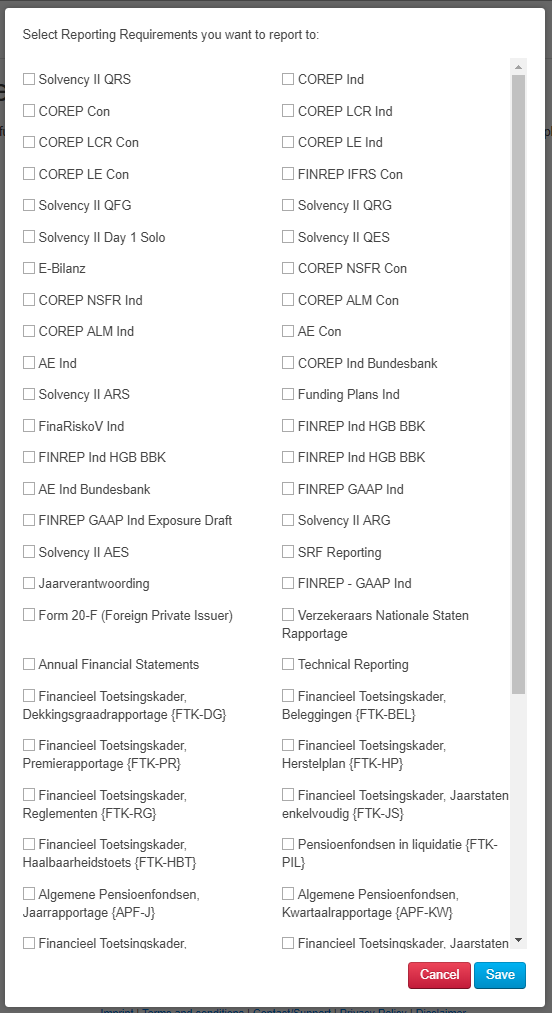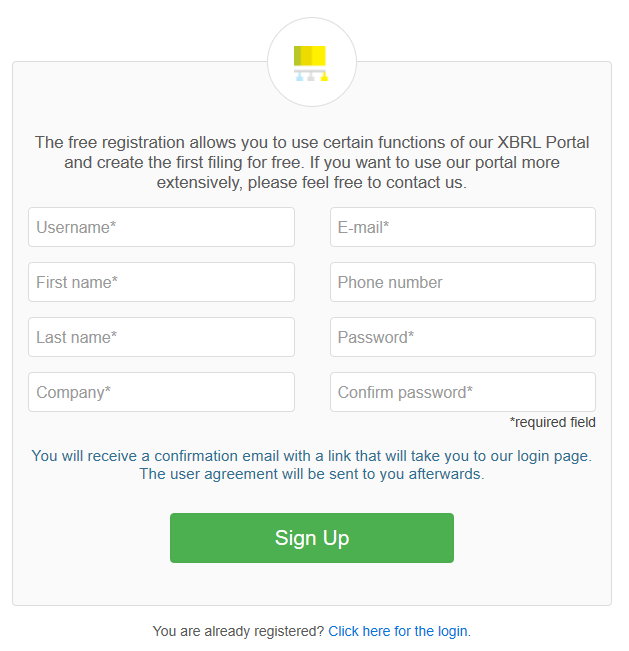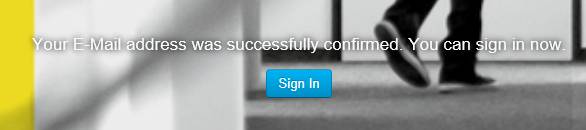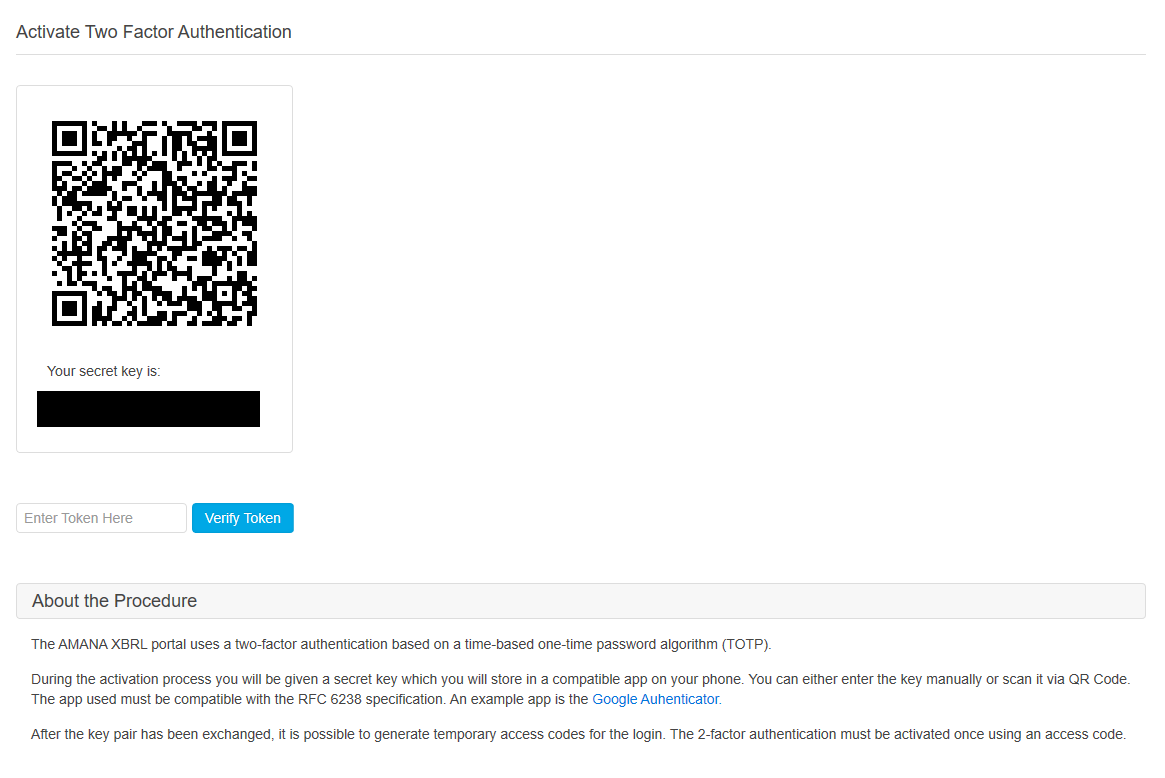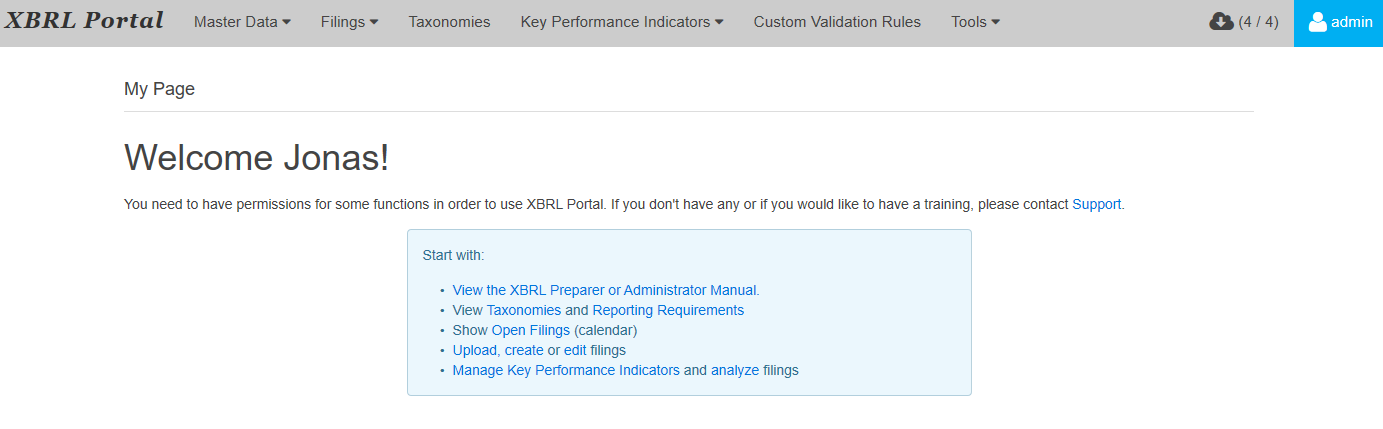| English | ||||
|---|---|---|---|---|
| German | ||||
| Deck | ||||
| ||||
| Card | | |||
| ||||
| Card | ||||
|
| German |
|---|
Um die XBRL Cloud nutzen zu können, ist zuerst eine Registrierung auf https://cloud.amana-consulting.de/ notwendig. Öffnen Sie dazu die Seite und geben Sie im Feld auf der rechten Seite alle erforderlichen Informationen an und klicken Sie auf "Registrieren". Den Benutzernamen können Sie frei wählen. Danach erhalten Sie eine Bestätigungsmail mit einem Link an die angegebene E-Mail Adresse. Wenn Sie auf den Link klicken, wird die Anmeldung bestätigt und sie gelangen zu folgender Seite. Klicken Sie nun auf "Anmelden" und geben dann in der Anmeldemaske den von Ihnen gewählten Benutzernamen und das Passwort ein. Mit einem Klick auf "Anmelden" gelangen Sie zur Startseite des Portals. Nachdem Sie die Nutzungsbedingungen akzeptiert haben, ist die Registrierung erfolgreich abgeschlossen. Wenn die Zwei-Faktor-Authentifizierung aktiv ist, muss diese zuerst mit einer kompatiblen App auf dem Smartphone gekoppelt werden: Als erstes werden Sie aufgefordert, die Meldeanforderungen auszuwählen, zu denen Sie Meldungen einreichen möchten. Markieren Sie dazu alle benötigten Meldeanforderungen. Dieser Schritt ist sehr wichtig, da nur der AMANA Support diese Auswahl später noch ändern kann. Wenn Sie alle Meldeanforderungen ausgewählt klicken Sie auf "Save". Danach werden Sie auf die Startseite weitergeleitet und können Ihre Arbeit mit der XBRL Cloud beginnen. Wie Sie die Sprache und andere Benutzereinstellungen ändern können, wird im Abschnitt Benutzereinstellungen und Prozessübersicht beschrieben. |